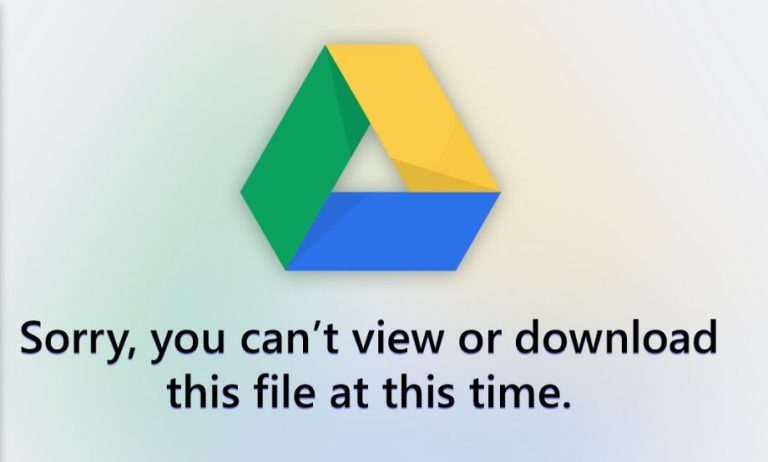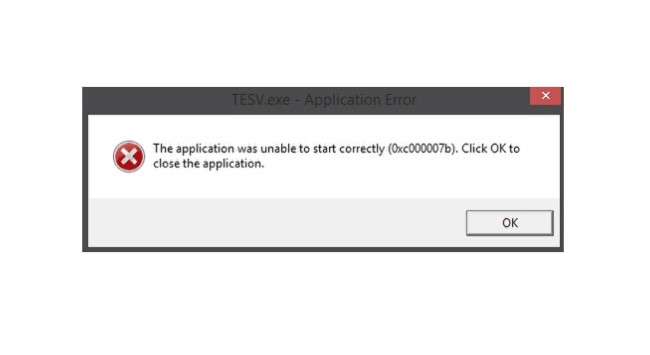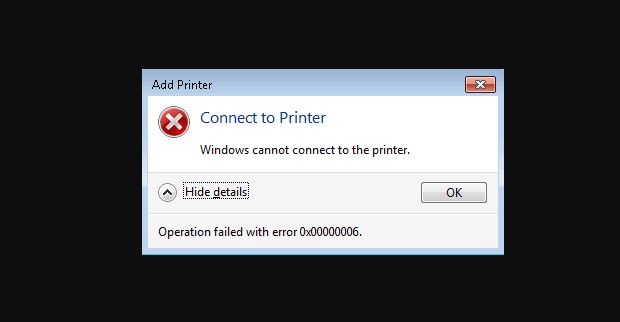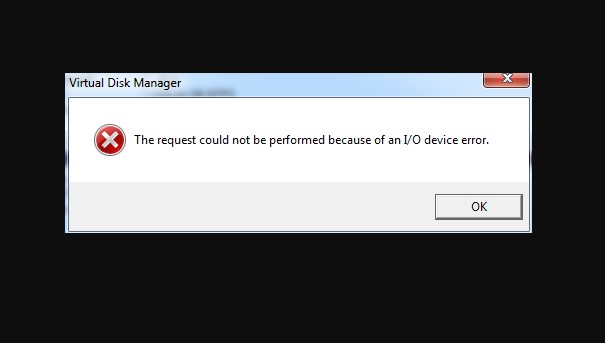Cara Mengatasi Error 0x80070570 Pada Windows
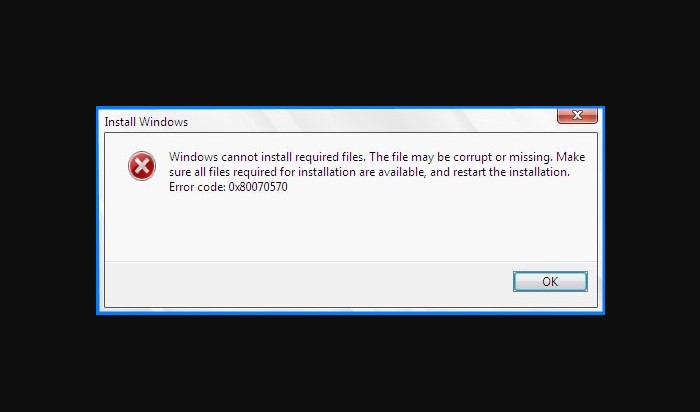
Zanoor.com – Ketika melakukan penginstallan windows 7/8/10, setiap prosesnya akan terus berlanjut sampai selesai. Namun terkadang muncul kasus pesan error code: 0x80070570 windows cannot install required files / file or directory is corrupted and unreadable. Artinya, proses tersebut mengalami masalah sejenis file corrupt.
Kemunculan kode error tersebut memang sangat jarang terjadi. Meski begitu, bukan berarti tidak ada peluang untuk terjadi karena penyebabnya kadang cukup sulit dideteksi. Nah, cara mengatasi error kode tersebut bisa Anda lakukan dengan cara berikut ini.
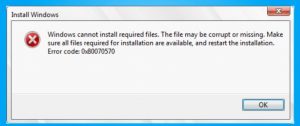
1. Cek Memori dengan Memtest86
Salah satu penyebab munculnya error code 0x80070570 pada windows bisa jadi karena memori yang tidak berjalan normal. Apalagi error pada RAM sangat memberikan peluang kemunculan error kode tersebut. Untuk itu, dengan menjalankan memtest86 dan melakukan booting pada flashdisk, nanti bisa dicek keadaan memori laptop Anda.
- Unduh aplikasi Memtest86
- Ekstrak berkas unduhan lalu install datanya
- Sambungkan flashdisk pada PC lalu buat file bootable dengan cara mengklik Create di bagian installer
- Jangan lupa untuk backup data
- Restart PC lalu lakukan boot flashdisk agar Memtest86 bisa dijalankan
Cara pertama ini penting untuk anda coba untuk mengecek kondisi RAM apakah normal atau ada masalah. Jika terdapat masalah, Anda bisa coba melakukan perbaikan dengan cara membersihkan kuningan RAM dengan penghapus atau alat sejenisnya.
Anda juga bisa memindah posisi RAM ke slot lain agar fungsinya kembali normal. Jadi cara ini cukup simpel dan efektif untuk mengatasi error 0x80070570.
2. Pindahkan File ke Direktori Berbeda
Bisa jadi kode error 0x80070570 windows 10 muncul ketika hendak menghapus file tertentu, sehingga memindahkannya di direktori atau ruang lain bisa menjadi salah satu solusi. Caranya juga sangat mudah, yakni sebagai berikut.
- Klik kanan dan pilih copy pada file yang akan dipindah
- Buatlah folder baru di tempat penyimpanan berbeda
- Arahkan file ke dalam folder baru
- Lalu klik kanan pada folder dan klik paste
3. Lakukan Repair Startup
Dengan melakukan repair startup, masalah seperti kode error ataupun file rusak, bisa teratasi. Selain itu, masalah yang disebabkan oleh gagal loading, booting, dan sejenisnya juga bisa diatasi dengan proses repair startup. Berikut ini cara yang bisa dilakukan.
- Untuk Windows 10, pertama klik menu start dan lakukan Restart
- Selama restart berlangsung, klik tombol Shift beberapa saat hingga PC booting dan muncul notifikasi opsi Startup Lanjutan
- Klik Troubleshoot lalu pilih Advanced
- Setelah itu, klik Startup Repair
- Tunggu prosesnya hingga PC menyala karena saat itu, proses Startup Repair sedang berlangsung
4. Lakukan Windows Update
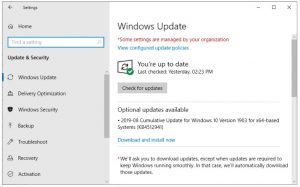
Error ini sebagian besar juga terjadi ketika proses update berjalan. Hal ini sering kali membuat orang kesal karena prosesnya yang menyita banyak waktu tiba-tiba gagal di tengah jalan. Untuk itu, lakukan cara berikut ini.
- Masuk My Computer
- Masuk ke direktori <Letter>:\Windows\SoftwareDistribution\Download
- Temukan folder dengan naman a39ba752a8aa7203217c75802d7fddd
- Setelah itu, langsung hapus folder
- Restart komputer
- Jika sudah menyala update dan install kembali Windosnya
- Terakhir, langsung restart komputer kembali
saat proses update berjalan pastikan semua program sudah tertutup agak kecepatan koneksi bisa bejalan lebih maksimal.
5. Nonaktifkan Antivirus
Beberapa kasus error code: 0x80070570 yang terjadi dikarenakan antivirus pada komputer mengenali file-file asing sebagai virus.
Jadi antivirus akan berjalan otomatis untuk melakukan scanning file/berkas pada komputer dan akan menghapus file yang dianggap berbahaya, meskipun sebenarnya tidak.
Alhasil secara otomatis akan ada file bawaan yang hilang ataupun rusak karena hal tersebut saat dilakukan penginstalan.
Baca juga :
6. Melakukan Check Disk
Untuk memastikan apakah ada kerusakan Anda bisa melakukan pemindaian drive secara lebih rinci dengan cara check disk seprti berikut :
- Masuk ke Run (Windows+R)
- Tuliskan cmd / command prompt
- Masuk ke drive direktori dimana lokasi file instalasi berada
- ketikkan chkdsk, lalu enter
Maka sistem akan melakukan scanning secara detail dan memerlukan waktu untuk beberapa saat hingga selesai.
Penyebab Error Code 0x80070570
Dari beberapa keluhan yang masuk melaporkan bahwa error tersebut terjadi saat melakukan beberapa hal seperti saat melakukan istalasi windows 10, saat menghapus file maupun saat melakukan copy file tertentu.
Nah, ada beberapa penyebab terjadinya error code 0x80070570 tersebut, beberapa diantaranya adalah :
- Masalah Harddisk : Permasalah umum pada harddisk yang biasa terjadi seperti adanya bad sector pada drive yang kita install sistem.
- Masalah Registry : Adanya registry yang corrupt pada file yang sedang kita instal
- Masalah RAM : Kerusakan RAM disini hampir mirip dengan permasalahan pada harddisk
- Berkas Error/corrupt : Biasanya karena ada file windows yang sudah corrupt atau rusak
Demikianlah cara mengatasi error code: 0x80070570 dengan mudah. Anda bisa mencobanya satu-satu dari beberapa cara tersebut tergantung dari penyebab yang dialami. Semoga bisa membantu!